微软的软件相信很多朋友都有用过,不管是outlook还是office相信大家都不陌生,但是在使用的时候都要进行一个登录,如果长时间没有登录过,或者忘记了密码怎么办?找回又太麻烦了,为此小编就给大家带来了一款最专业的微软身份验证软件——Authenticator官方版,全称:Microsoft Authenticator依。该软件是由微软官方推出的,通过这款软件可以让用户安全地登录到任何服务或者应用中,登录之后,用户即可访问所有 Microsoft 产品和服务,例如 Outlook、OneDrive 和 Office 等等。同时,Microsoft Authenticator依托微软自身的账号体系进行跨平台同步,这也就省却了对第三方云平台安全性的担忧,在使用的过程之中,整体上感觉同步的过程还算比较顺畅。
不仅如此,软件最大的一个特点就是打通了和Microsoft Edge 之间的数据通道,二者之间可以依托于微软账号体系实现数据共享,保存在Microsoft Authenticator可以在Edge中使用,同理后者的密码也可以在前者中进行管理,这样在桌面环境下,几乎就可以省掉一个第三方的密码App,可以说非常的方便实用。除此之外,软件也还支持工作、学校或者不是Microsoft 帐户的身份验证,用户在输入密码之后软件就会为你提供第二级别的保护,你在登陆时系统会要求你以一种方式来证明是本人的账号,有需要的朋友欢迎下载使用。
微软Authenticator官方版特色
1、支持可穿戴设备:
你可搭配apple watch或三星gear等设备来给予mfa授权;
2、用指纹替代密码:
新应用已支持基于iphone/android平台的指纹授权;
3、通过一键推送通知,带来最佳的mfa体验:
只需点击‘允许’,即可完成登录;
4、刷新了用户体验:
在维持高安全性的同时,新应用已变得极其简洁;
5、基于证书的身份验证:
支持企业客户通过证书来取代密码登录。
功能介绍
1、代码生成:
作为支持验证器应用的任何其他帐户的代码生成器。
2、双重验证:
标准验证方法,其中一个因素是你的密码。 使用用户名和密码登录后,可以批准通知或输入提供的验证码。
3、手机登录:
双重验证版本,可让你无需密码即可登录,并使用你的用户名和你的移动设备和指纹、面部或 pin。
微软Authenticator中怎么备份和恢复帐户凭据
1、为 iOS 设备启用云备份
在 iOS 设备上,选择“设置”,选择“备份”,然后启用 iCloud 备份。 帐户凭据备份到 iCloud 帐户。
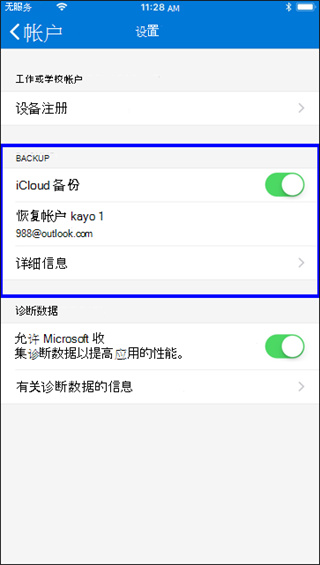
2、为 Android 设备启用云备份
在 Android 设备上,选择“设置”,选择“备份”,然后启用云备份。 帐户凭据备份到云帐户。
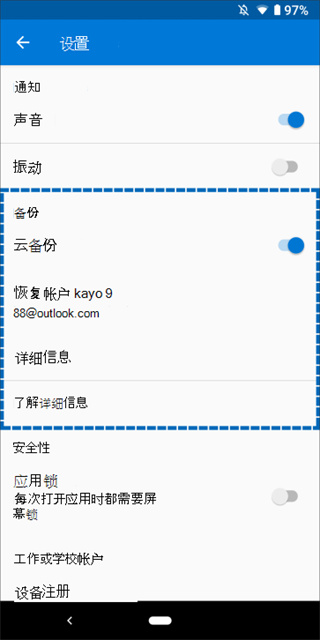
在新设备上恢复帐户凭据
可以从云帐户恢复帐户凭据,但必须首先确保正在恢复的帐户在 Authenticator 应用中不存在。 例如,如果要恢复个人 Microsoft 帐户,则必须确保尚未在验证器应用中设置个人 Microsoft 帐户。 此检查非常重要,因此我们可以确保不会错误地覆盖或擦除现有帐户。
3、恢复信息
在移动设备上,打开 Authenticator 应用,然后选择“开始恢复”。
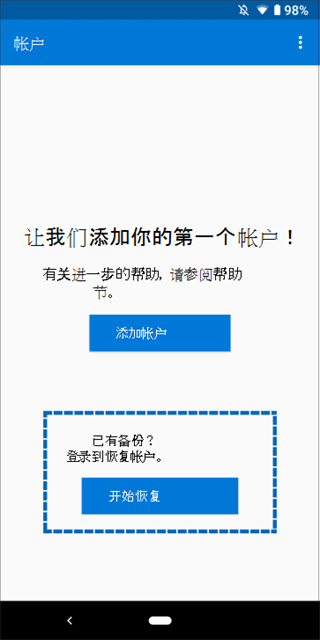
使用在备份过程中使用的个人 Microsoft 帐户登录到恢复帐户。 帐户凭据将恢复到新设备。
完成恢复后,你可能会注意到,Authenticator 应用中的个人 Microsoft 帐户验证码在旧手机和新手机之间有所不同。 代码是不同的,因为每个设备都有其自己的唯一凭据,但两者都有效,并且使用各自的手机登录时可以正常工作。
4、为个人帐户提供更多验证
在 Authenticator 应用的“帐户”屏幕中,点击要恢复的帐户,打开帐户的全屏视图。
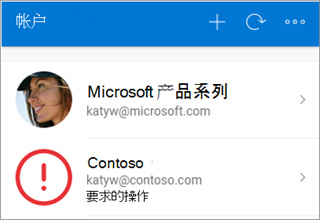
点击要恢复的帐户的磁贴,然后点击该选项进行登录以恢复。 输入密码,然后确认电子邮件地址或电话号码作为其他验证。
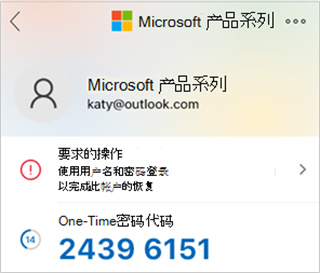
5、为工作或学校帐户提供更多验证
在 Authenticator 应用的“帐户”屏幕中,点击要恢复的帐户,打开帐户的全屏视图。
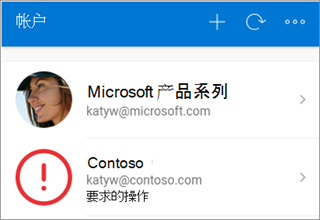
在全屏视图中,点击该选项以扫描 QR 代码以完全恢复。
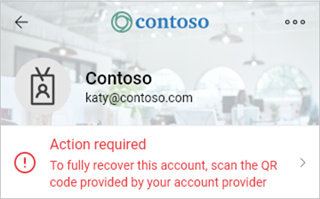
以上就是微软Authenticator中怎么备份和恢复帐户凭据的具体介绍了,希望可以帮到大家。
软件优势
1、简单:通过二维码、“otpauth://”URL或手动输入进行简单设置 。
2、安全:所有数据都以加密形式存储在iOS密钥链上 。
3、兼容:完全支持RFC 4226和6238中标准的基于时间和基于计数器的一次性密码 。
4、离线:应用程序永远不会连接到互联网,你的密钥永远不会离开你的设备。

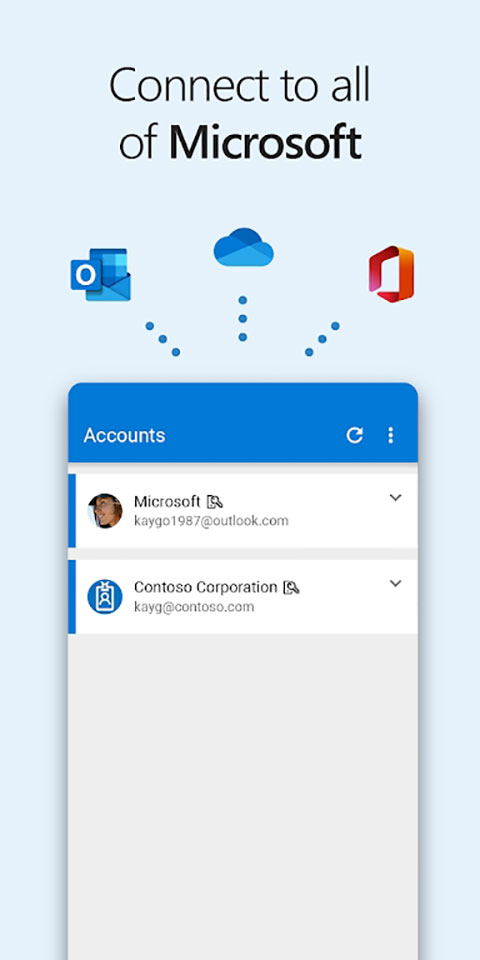
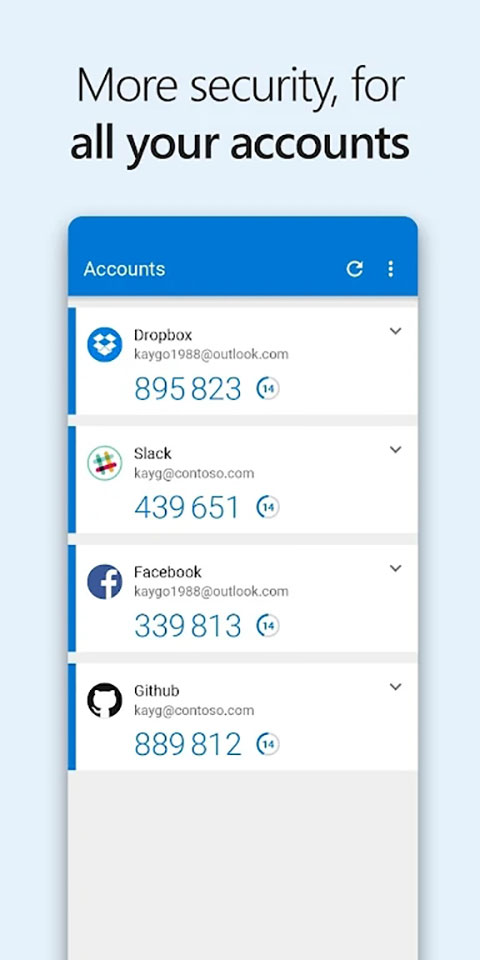
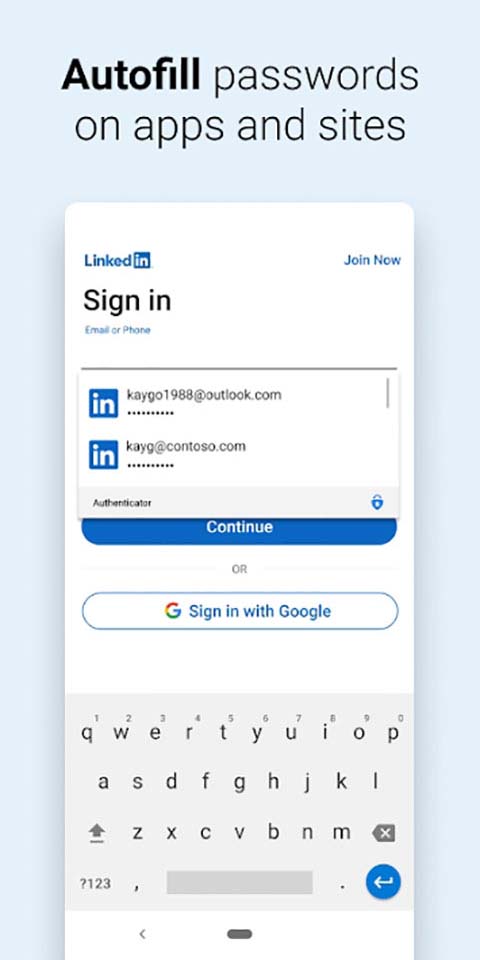


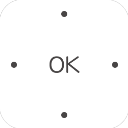
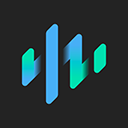



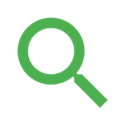


最新评论